Блокируйте подозрительные вызовы «No Caller ID», чтобы не стать жертвой их схем даже по ошибке.
Получение звонка «Нет идентификатора вызывающего абонента» расстраивает, если не сказать больше. Вы понятия не имеете, кем они могут быть, но в основном это телемаркетеры или спамеры. Но, откровенно говоря, любой — организация, телепродавцы или даже частное лицо — мог намеренно скрыть от вас свой номер.
Без их номеров вы не сможете их отследить. И это именно то, чего они хотят, потому что часто ничего не добиваются. Лучше заблокировать такие звонки, чем позволить им тратить ваше время. Но как заблокировать звонок, для которого у вас даже нет номера телефона? Не традиционными способами, без сомнения.
Но это не значит, что вы должны страдать от этих звонков. Есть несколько способов заблокировать этих вызывающих сомнительную репутацию абонентов.
Когда мы говорим об отсутствии вызовов с идентификатором вызывающего абонента, это общий термин, который включает в себя все теги, такие как или
Отключить неизвестных абонентов
В iPhone есть встроенный механизм защиты от нежелательных звонков. Это позволяет вам заставить замолчать всех неизвестных абонентов на вашем iPhone. Когда вы включите эту опцию, iOS будет отключать входящие звонки почти со всех неизвестных номеров, включая звонки без Caller ID.
Все проигнорированные вызовы отправляются непосредственно на голосовую почту, и вы можете найти их в списке «Последние». Не заглушает входящие вызовы с неизвестных номеров, если они есть в вашем списке исходящих вызовов или если интеллект Siri определяет, что это не неизвестный номер. Интеллект Siri может пометить номер как известный, если он может найти его, например, в ваших сообщениях или электронных письмах.
Чтобы включить его, перейдите в приложение «Настройки», затем прокрутите вниз и нажмите «Телефон».
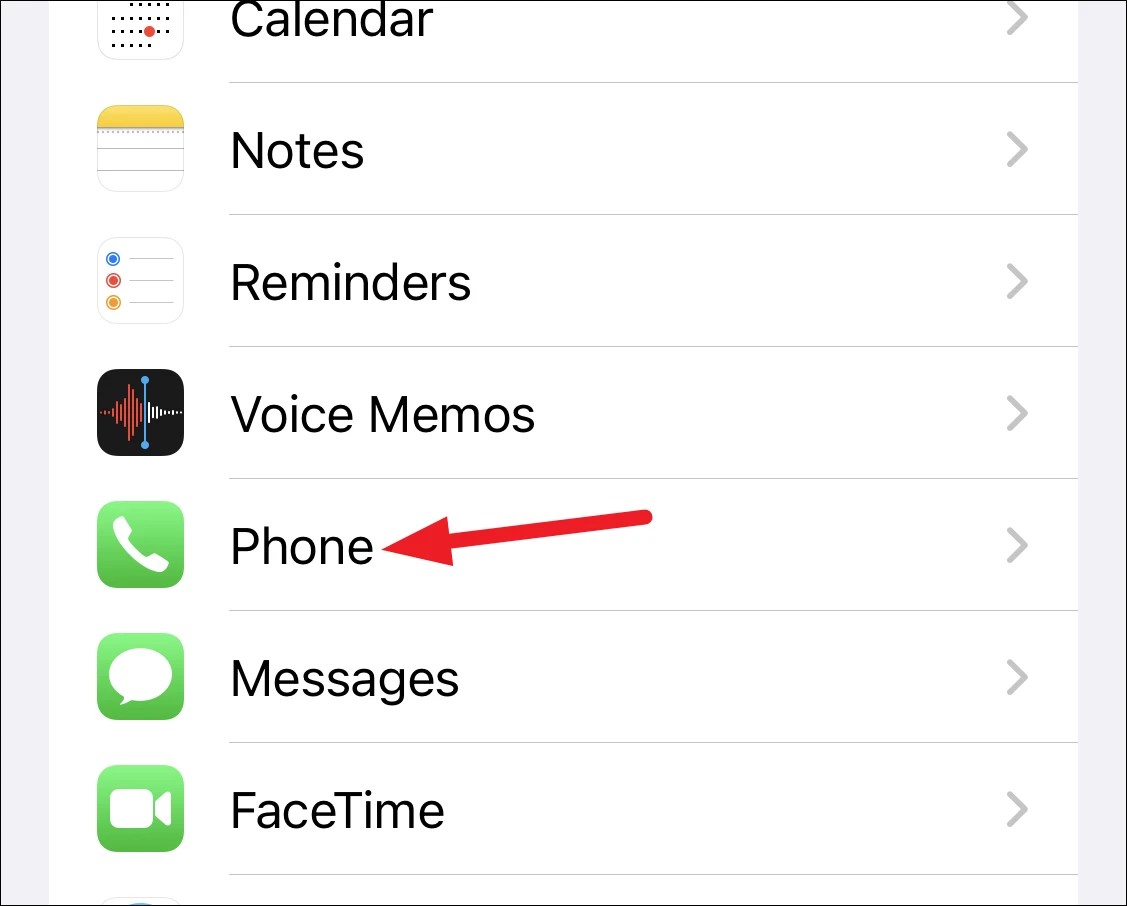
Затем нажмите «Отключить неизвестных абонентов».
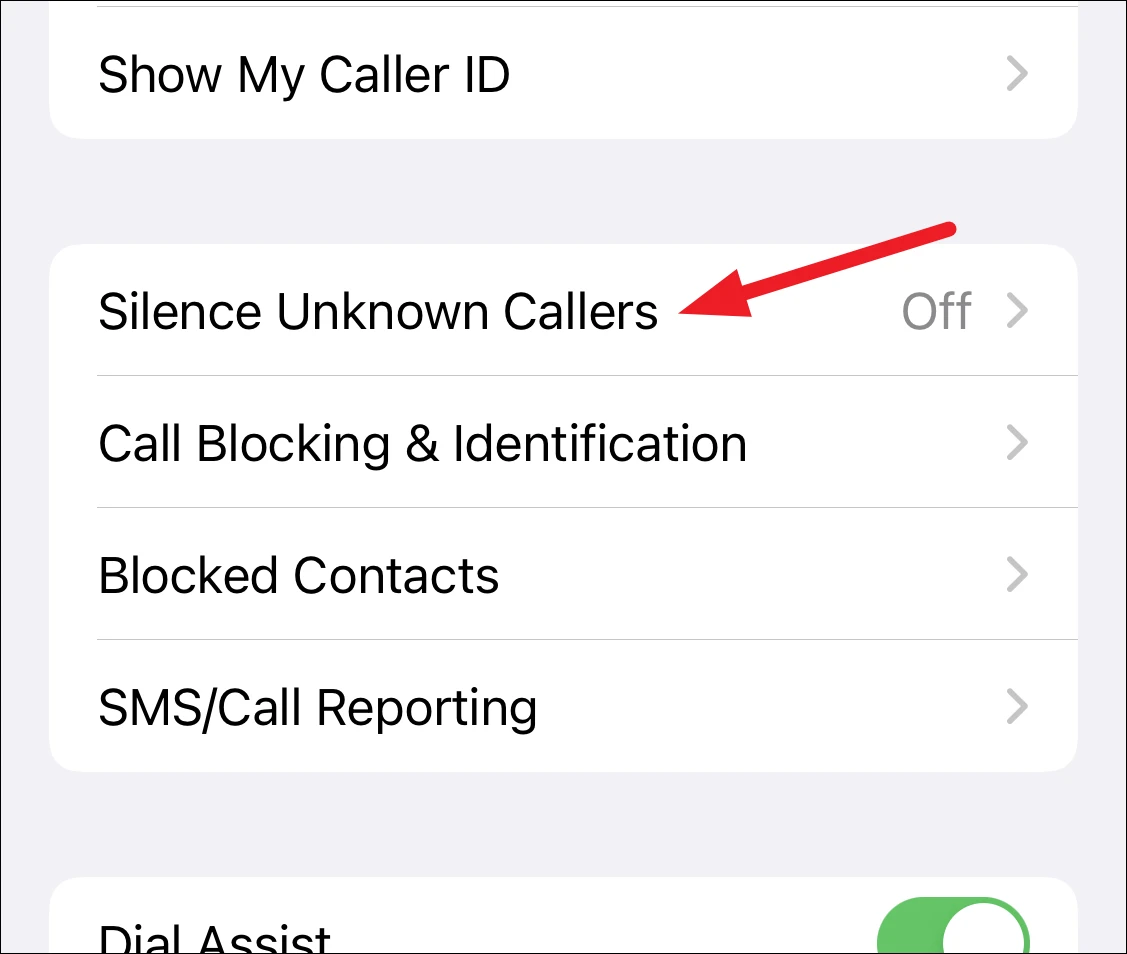
Наконец, включите переключатель «Отключить неизвестных абонентов».
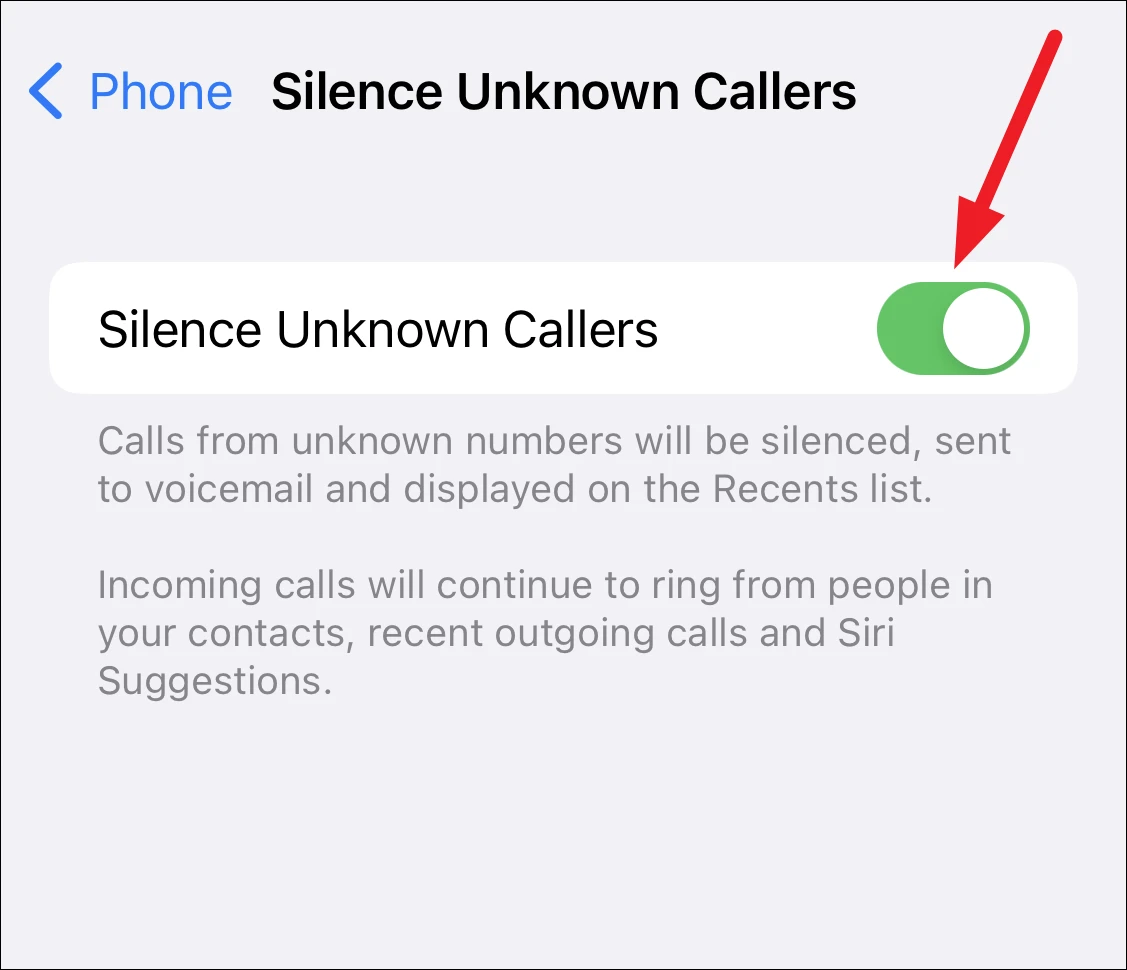
Теперь iOS будет замалчивать все номера, которые считает неизвестными. Но если для вас это слишком радикальный шаг, то прибегайте к другим методам.
Используйте DND, чтобы отключить неизвестные звонки
Вы также можете использовать DND, чтобы отключить все входящие звонки с неизвестных номеров. (Подробный процесс приведен для последней версии iOS 16. В iOS 15 нет меню «Отключить звук» или «Разрешить», а в более старых версиях iOS есть функция «Не беспокоить без фокусировки». Вы все еще можете использовать «Не беспокоить» для отключения неизвестных вызовов в более старых версиях, но шаги несколько отличается в зависимости от вашей iOS.)
Перейдите в «Настройки» и нажмите «Фокус».
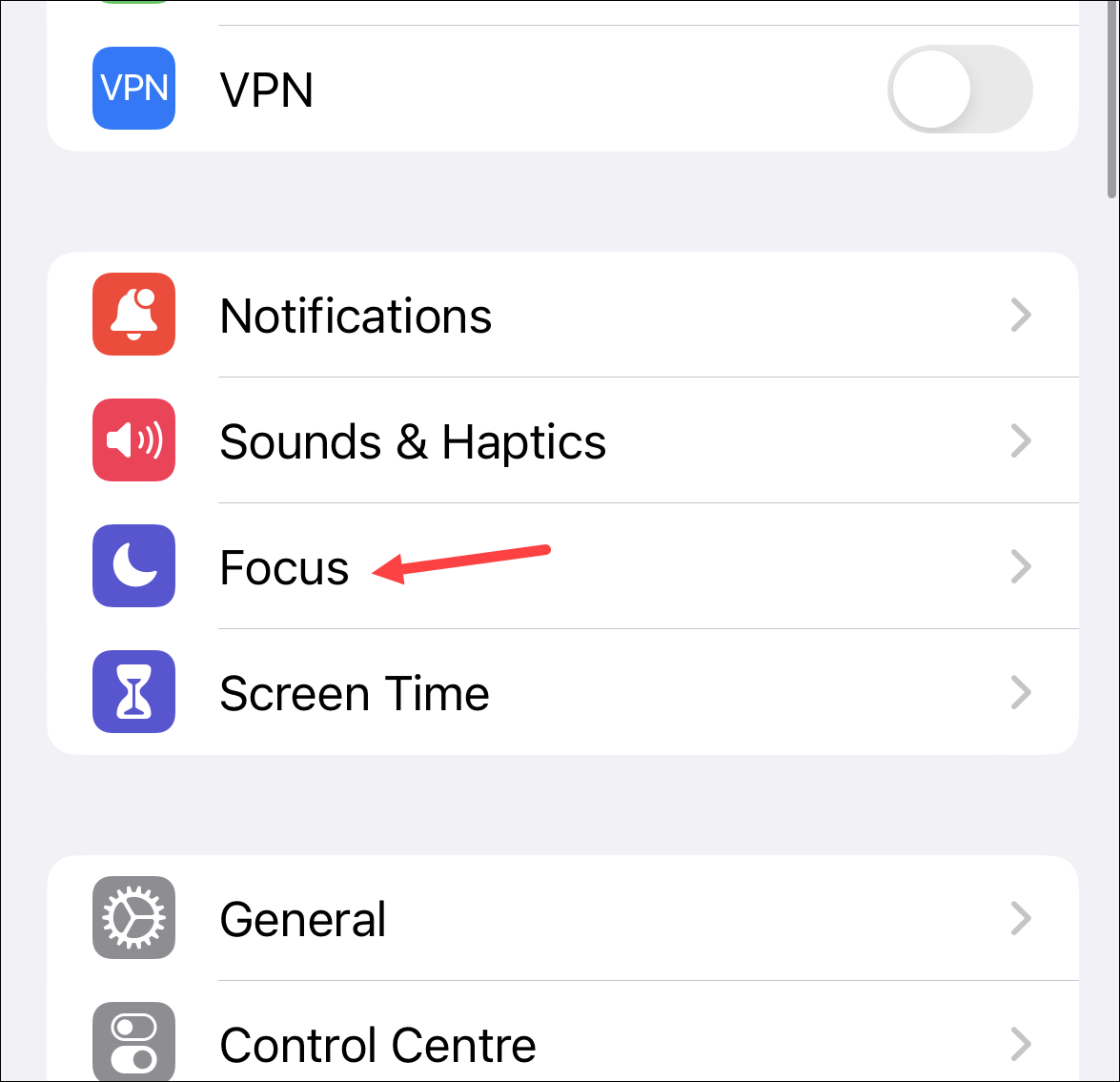
Затем нажмите на опцию «Не беспокоить».
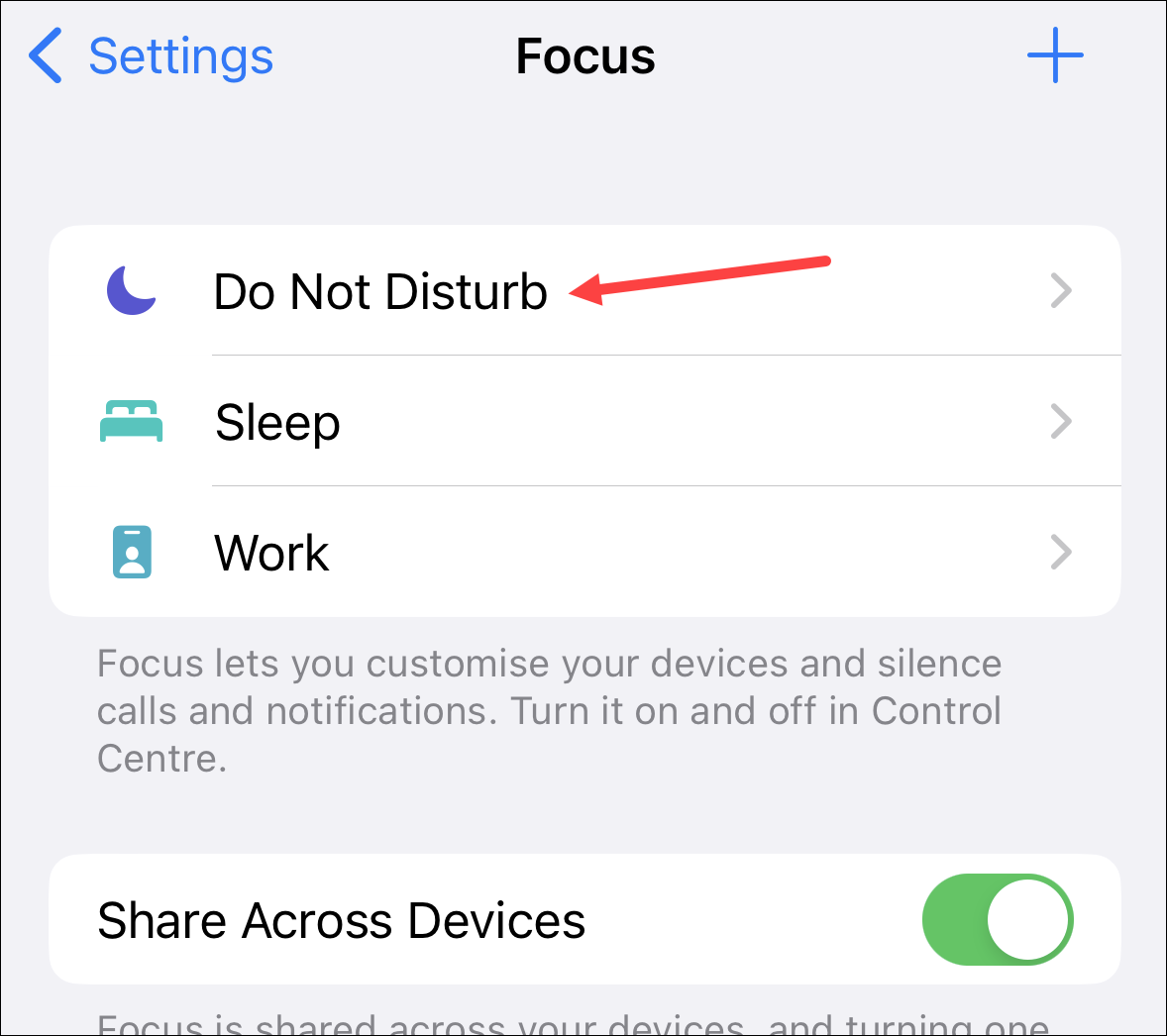
Теперь нажмите на опцию «Люди».
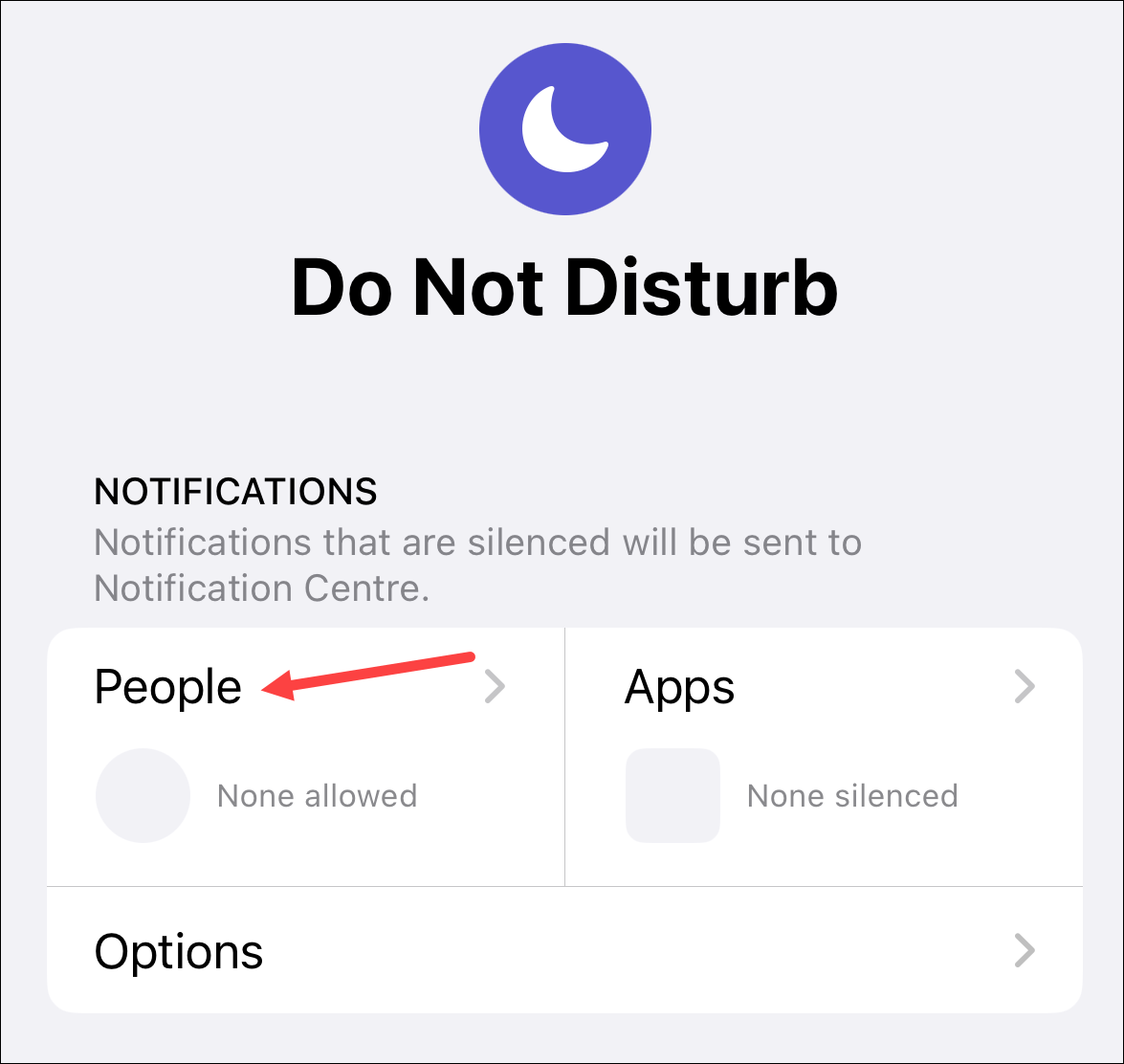
Выберите «Разрешить уведомления от».
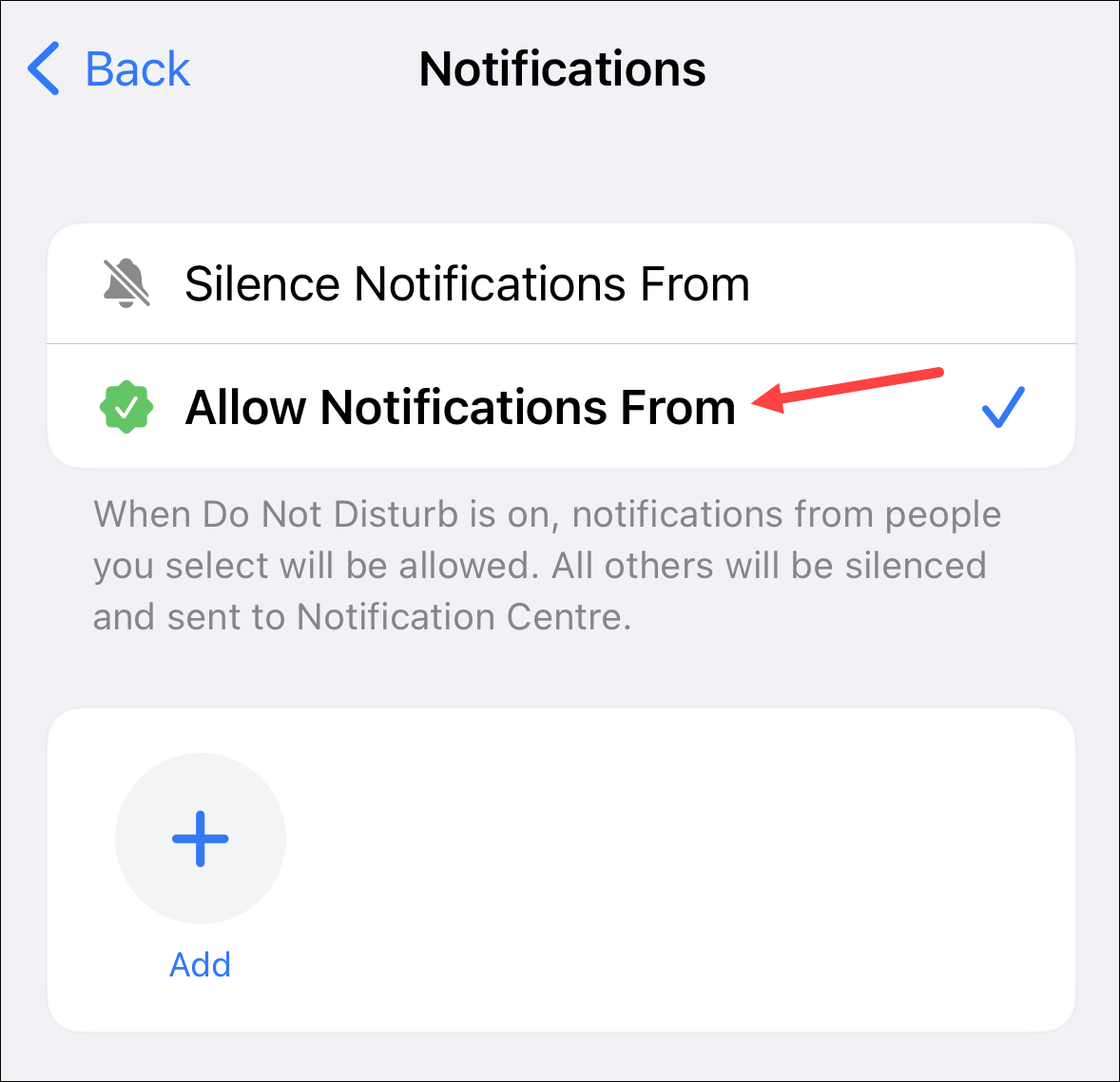
Затем перейдите к только что появившейся опции «Разрешить вызовы от» и выберите «Только контакты» в раскрывающемся меню.
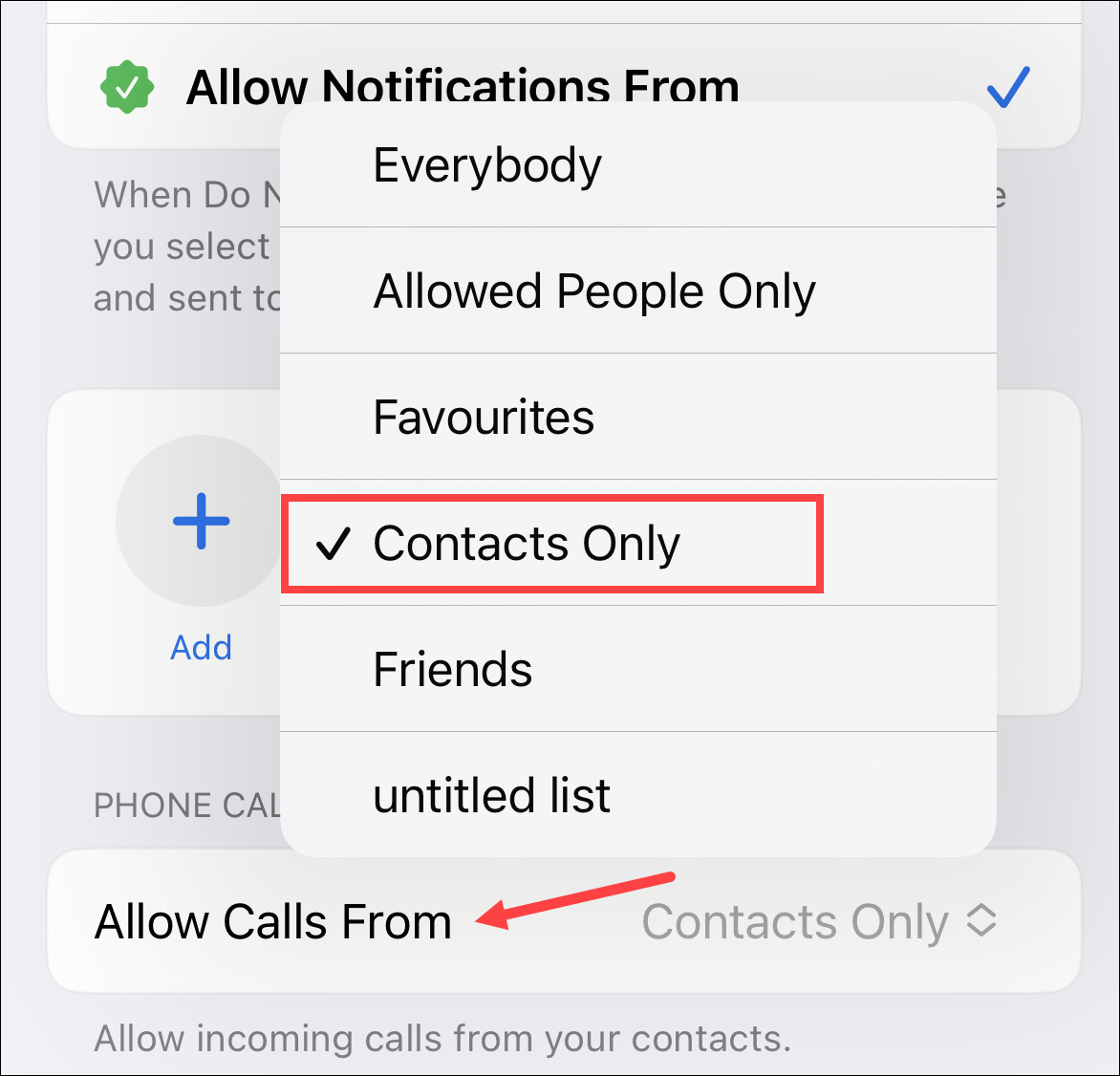
Вернитесь к настройкам DND и нажмите на опцию «Приложения».
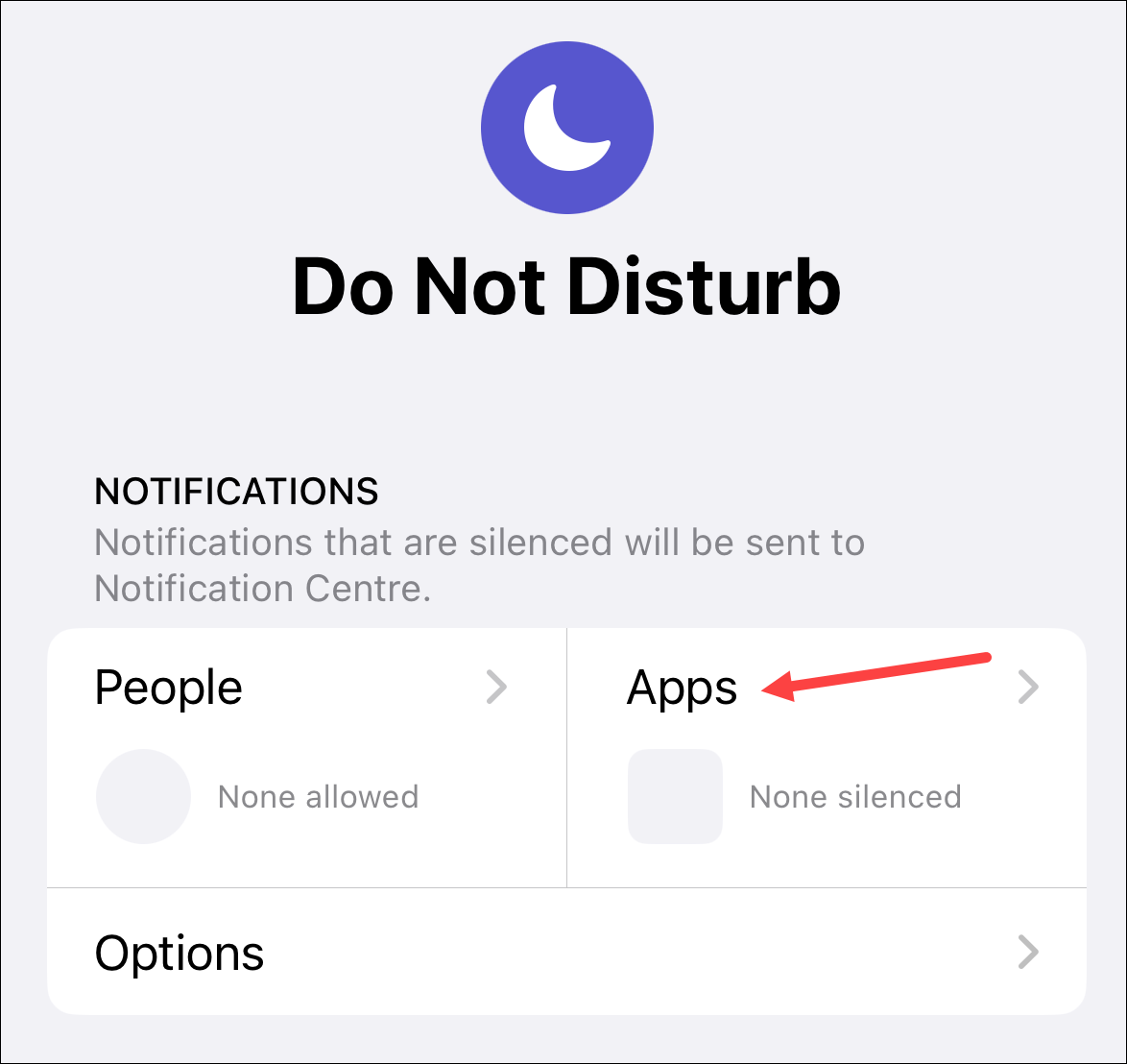
Затем выберите «Отключить уведомления от» и не добавляйте никаких приложений.
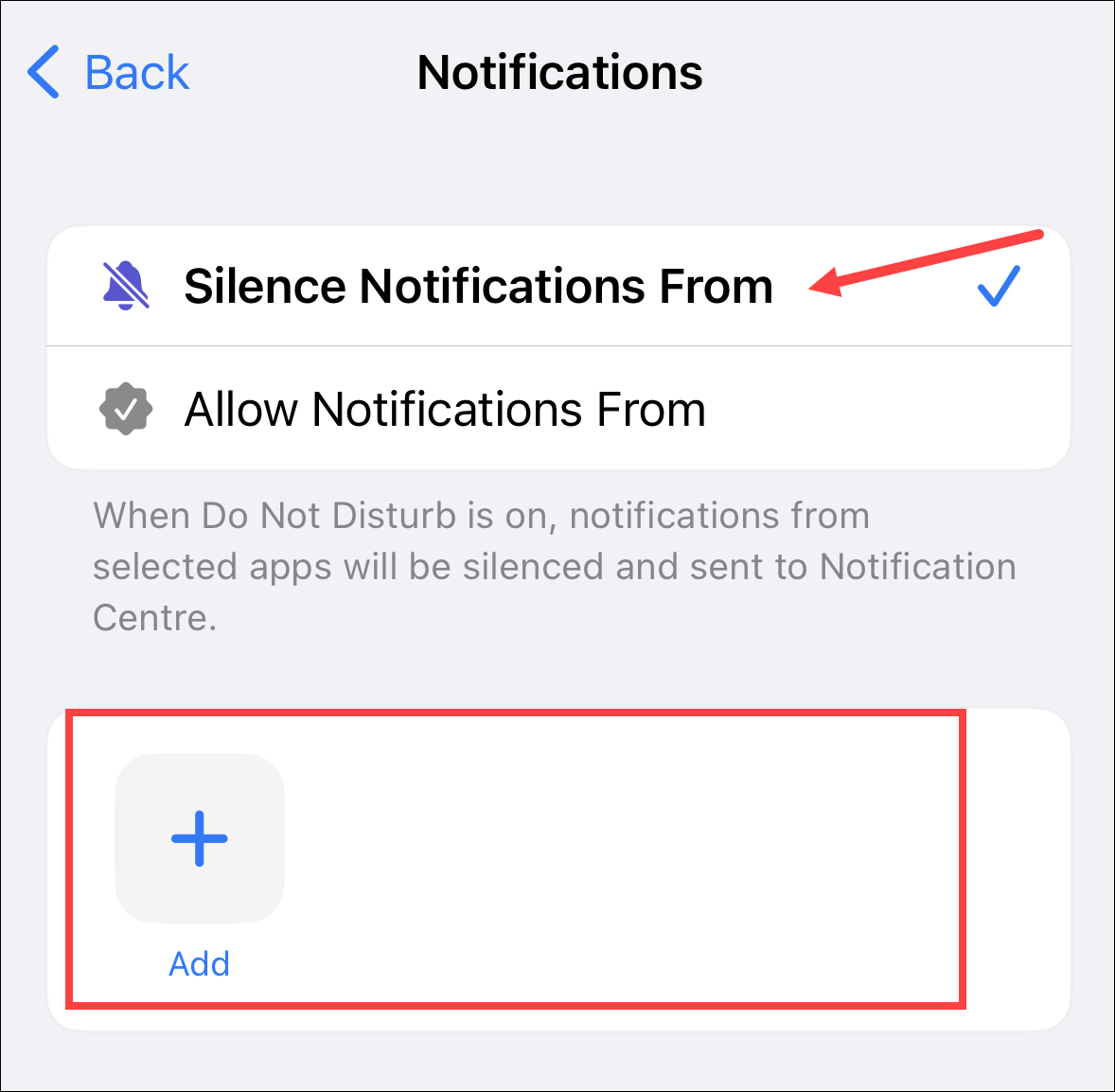
Теперь, когда функция «Не беспокоить» включена, будут разрешены только звонки от ваших контактов, но никакие уведомления ни от каких приложений не будут отключены.
Используйте трюк «ложный вызов».
Вы также можете создать поддельный контакт, чтобы заблокировать все вызовы без идентификации вызывающего абонента. Перейдите в приложение «Контакты» или на вкладку «Контакты» в приложении «Телефон».
Затем нажмите на значок «+» в правом верхнем углу.
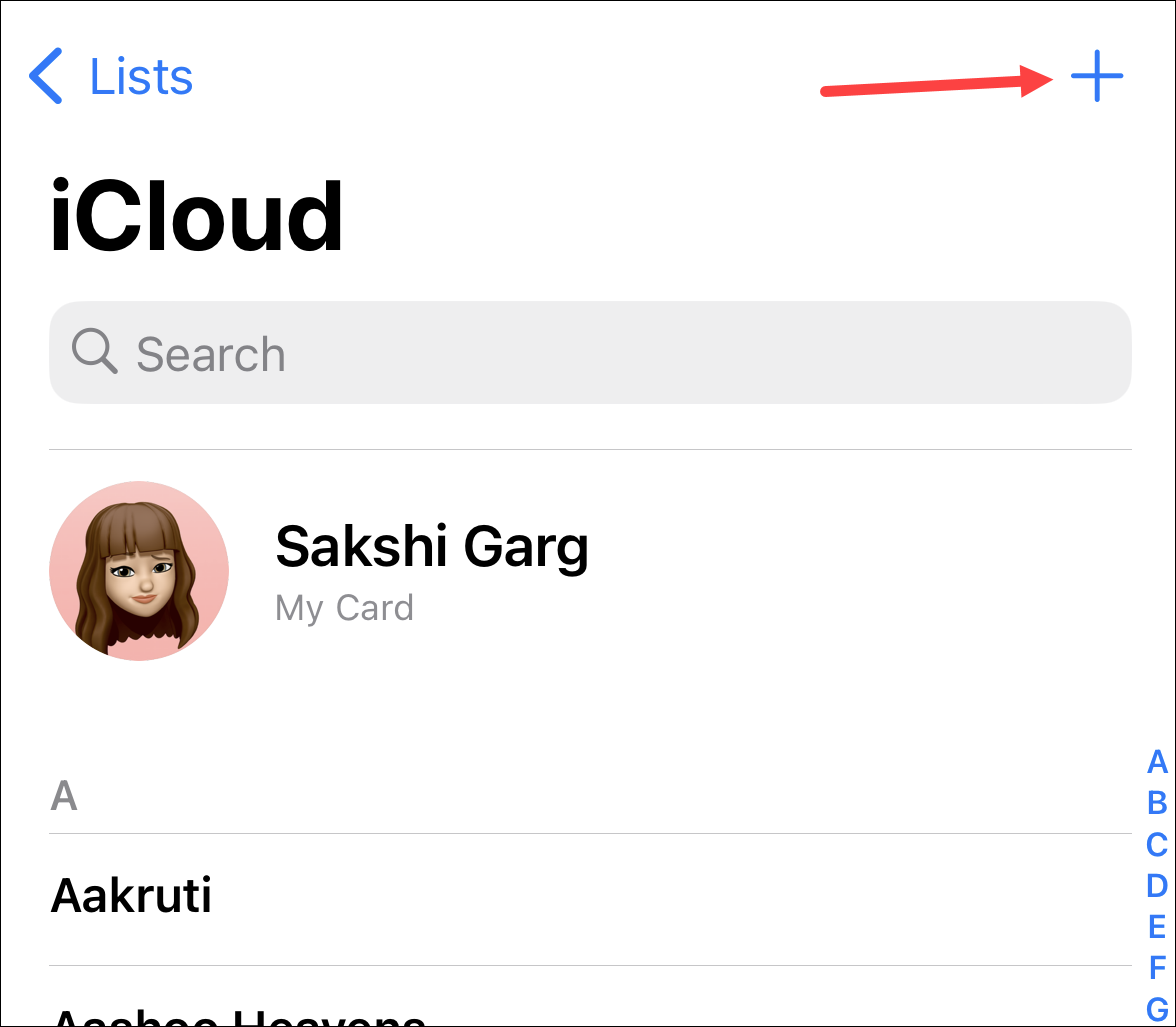
В разделе «Имя» введите «Нет идентификатора вызывающего абонента».
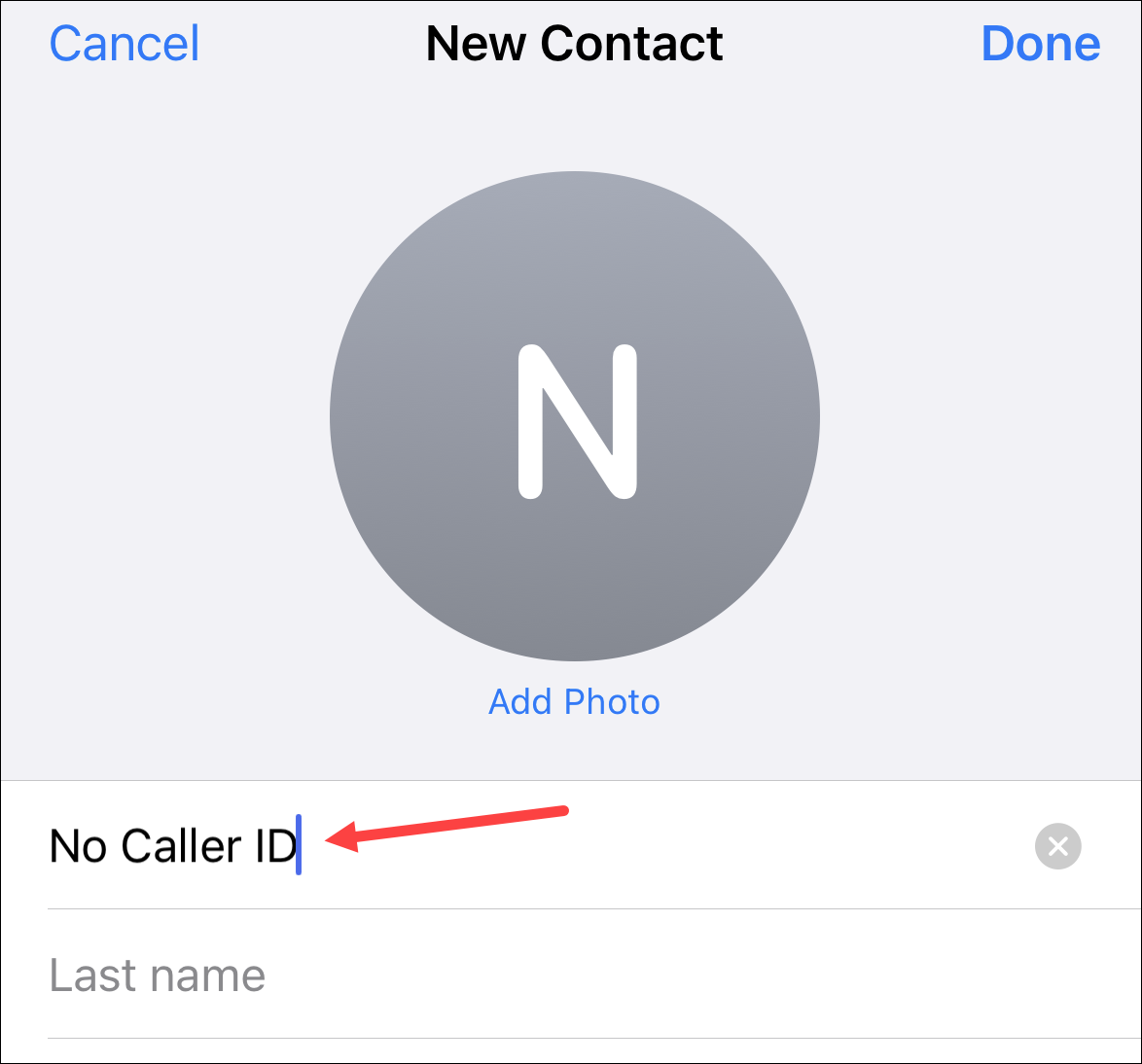
Затем нажмите на опцию «Добавить телефон».
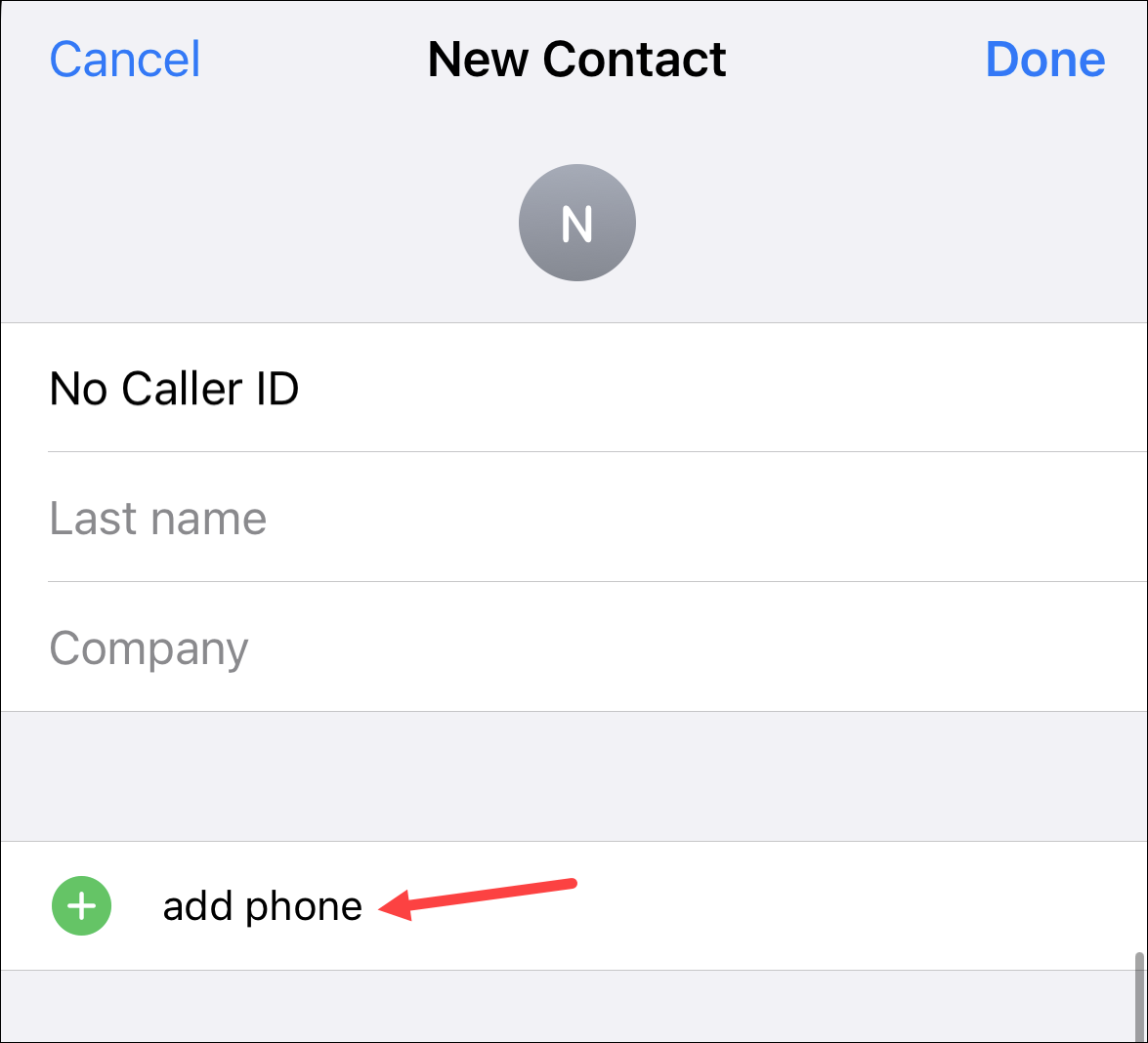
В поле телефона введите число 000 000 0000 и нажмите «Готово», чтобы сохранить контакт.
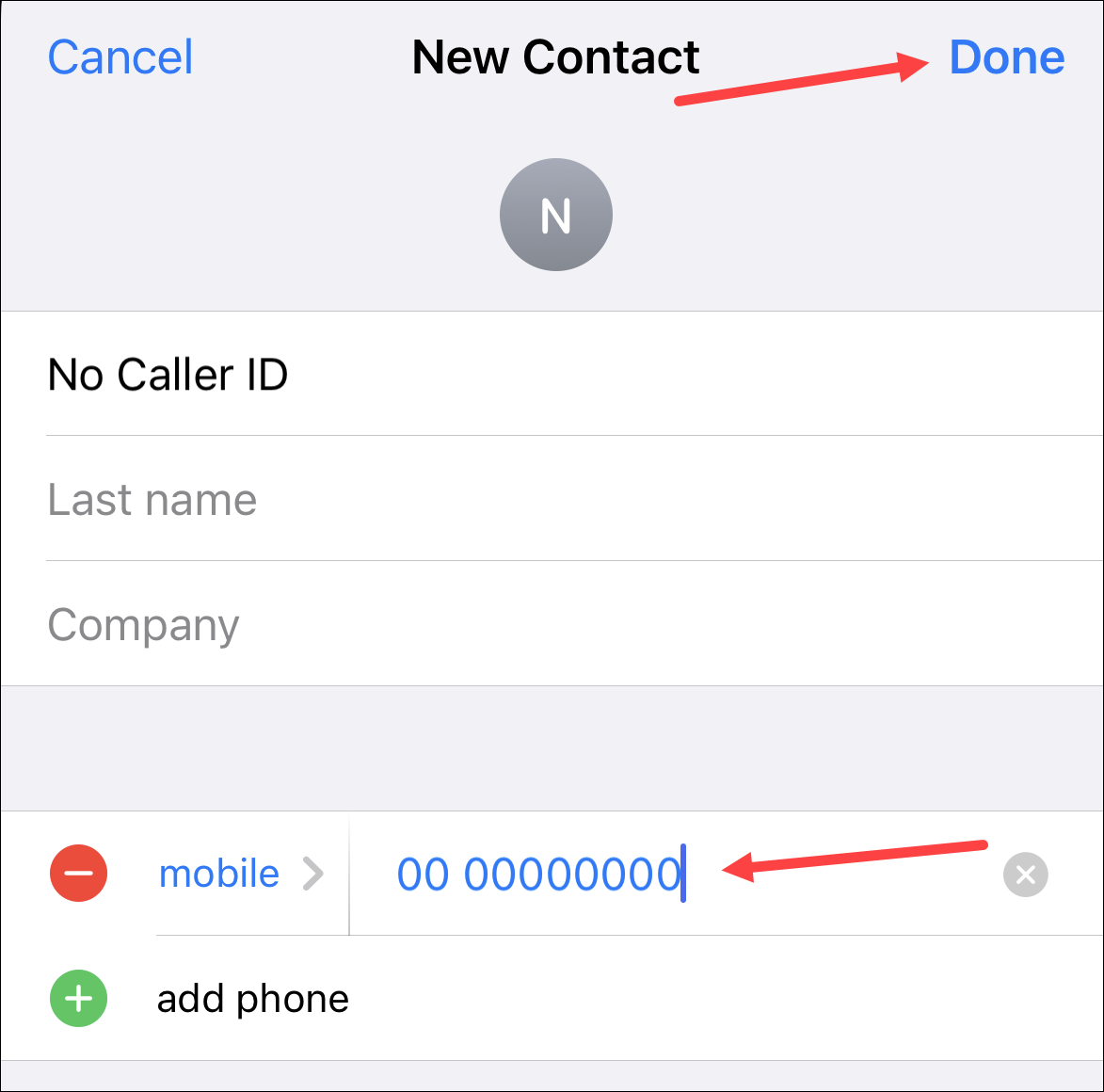
Теперь, когда контакт создан, нажмите «Заблокировать этого абонента».
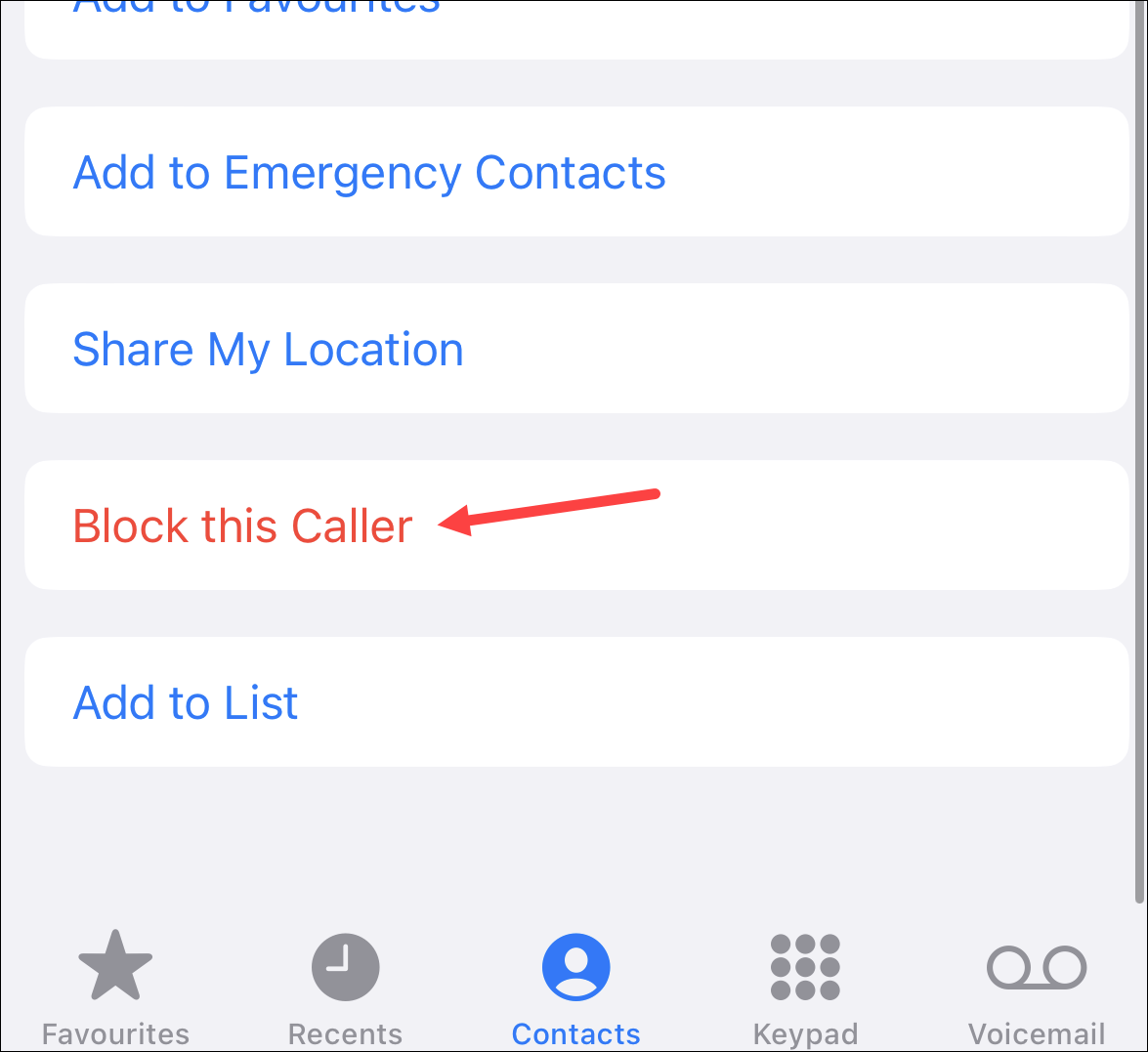
Нажмите «Заблокировать контакт» в сообщении с подтверждением.
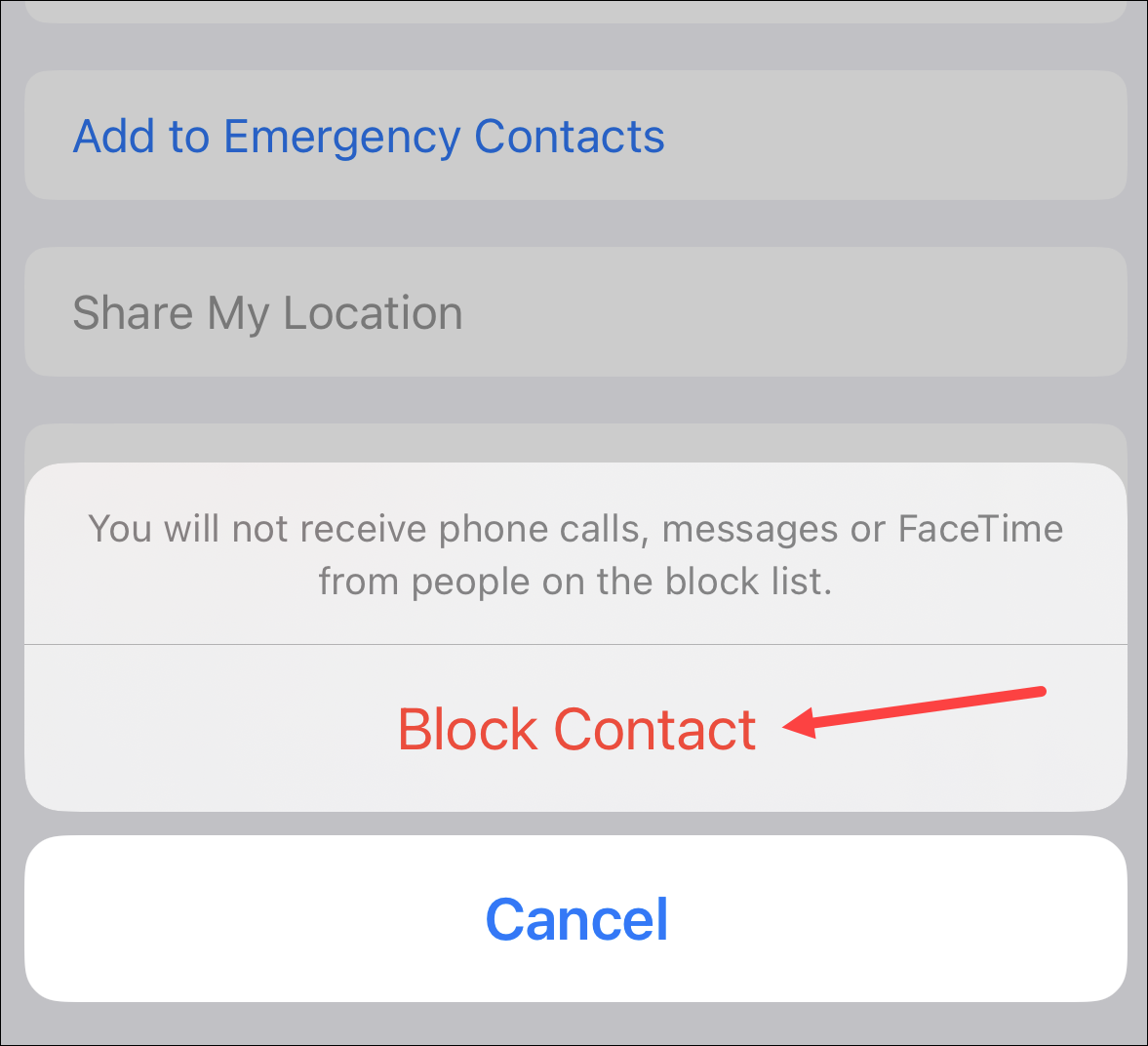
Теперь, когда кто-то звонит вам без идентификатора вызывающего абонента, его звонок будет заблокирован и отправлен прямо на голосовую почту.
Вы можете создать больше контактов для других связанных терминов, таких как «Частный номер», «Анонимный вызов» и т. д., которые мы объяснили в начале этого руководства.
Блокировка и распознавание звонков
Некоторые операторы предоставляют возможность отключить нежелательных абонентов в своей базе данных. Это делает его лучшим вариантом, чем «Отключение звука для всех неизвестных номеров», поскольку он не будет отключать звонки от неизвестных номеров, которые не являются нежелательными абонентами. Единственная проблема в том, что не все операторы предоставляют эту возможность.
Чтобы узнать, есть ли он у вас, перейдите в «Телефон» в приложении «Настройки».
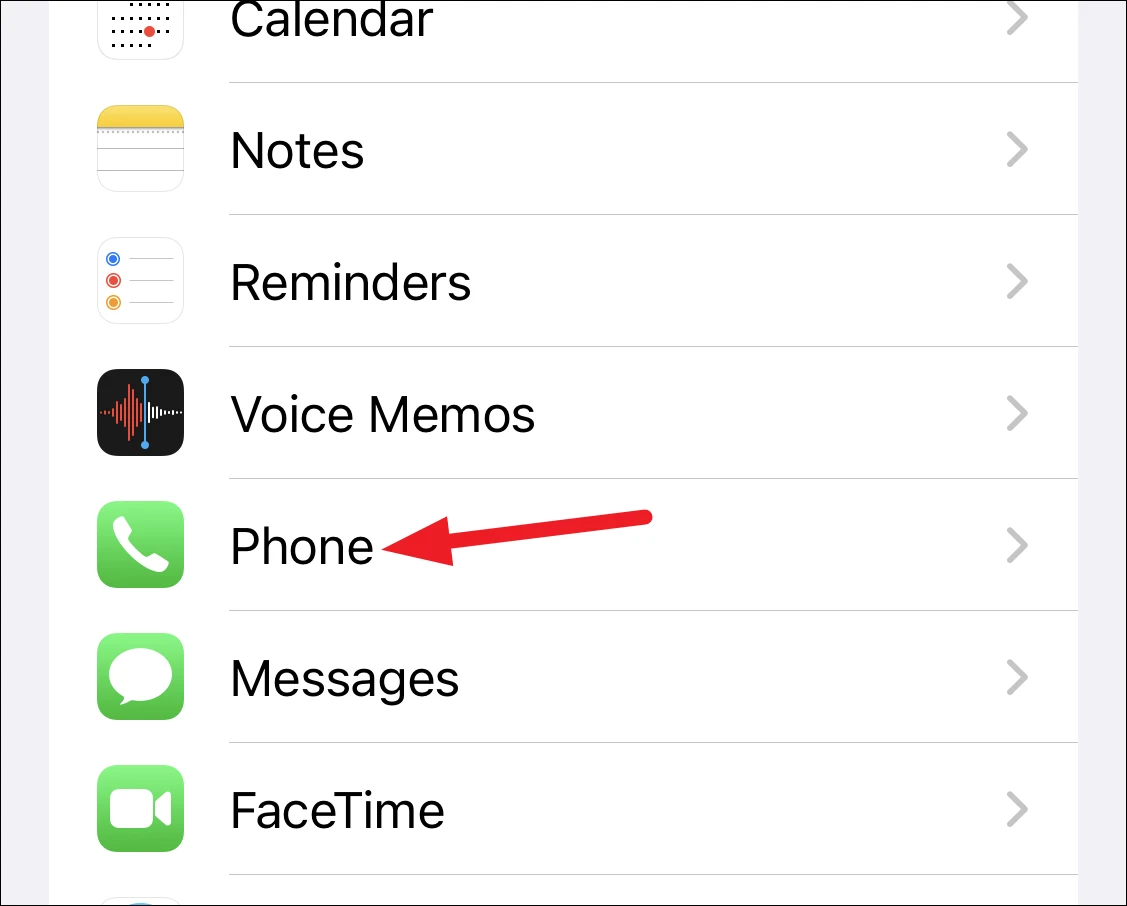
После этого у вас должна появиться опция «Блокировка и идентификация вызовов» в разделе «Отключение неизвестных абонентов».
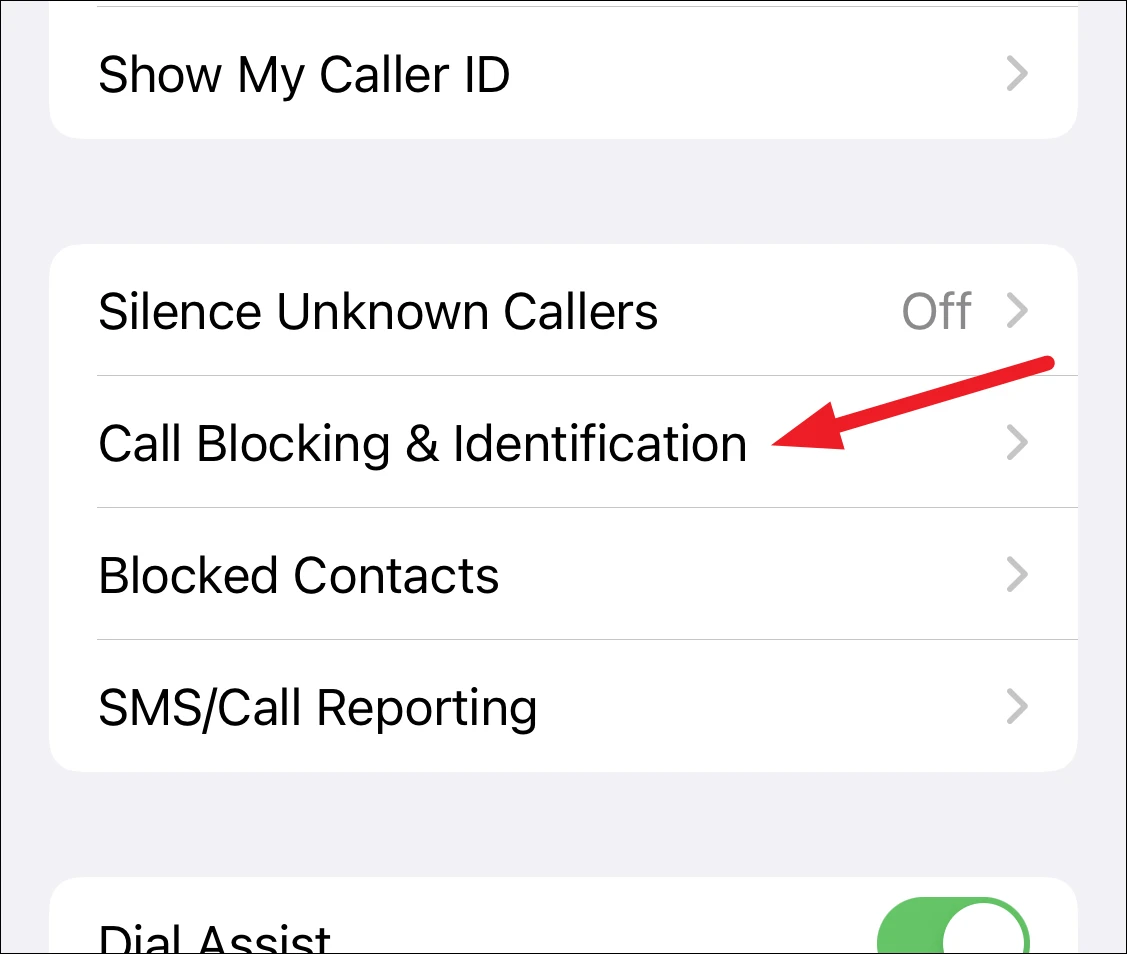
Если вы его не видите, ваш оператор не предлагает эту услугу. Нажмите на нее, если она у вас есть. Затем включите переключатель «Отключить нежелательных абонентов». Теперь все звонки, которые ваш оператор идентифицирует как спам или мошеннические звонки, будут отключены.
примечание: Как это будет работать, будет полностью зависеть от вашего оператора. Некоторые могут предлагать базовые услуги блокировки и фильтрации бесплатно, но за дополнительные функции взимается плата. С другими, все службы блокировки могут потребовать от вас подписки на частный план. Они также могут потребовать, чтобы вы установили приложение, например приложение Verizon «Фильтр вызовов», чтобы использовать их сервис. Подробности нужно уточнять у вашего оператора.
Для пользователей, чей оператор не поддерживает Сервис, Вы можете использовать стороннее приложение, чтобы получить возможность блокировки и идентификации вызовов.
Такие приложения, как Hiya, Truecaller или Robokiller, могут обнаруживать и блокировать спам-вызовы. Сюда входят спам-вызовы, которые скрывают свой идентификатор вызывающего абонента. Некоторые предлагают эту функцию бесплатно, а другие взимают абонентскую плату. При загрузке любого из этих приложений появится параметр «Блокировка и идентификация вызовов».
Для этого руководства мы установили Truecaller. Вам нужно будет завершить первоначальную настройку Truecaller, добавив и подтвердив свой номер и другие данные.
Затем перейдите в приложение «Настройки» на вашем iPhone и прокрутите вниз до параметра «Телефон».
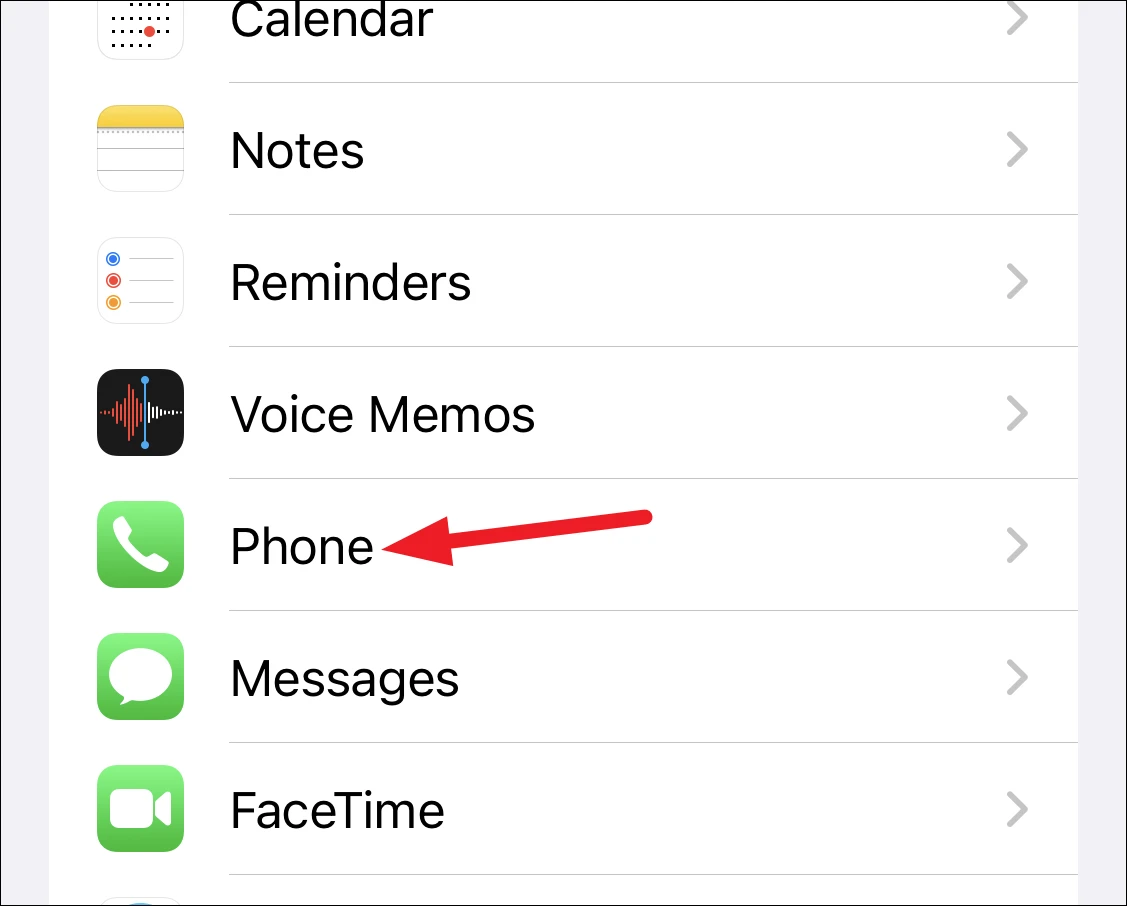
Теперь нажмите на поле «Блокировка и идентификация вызовов», которое у вас есть.
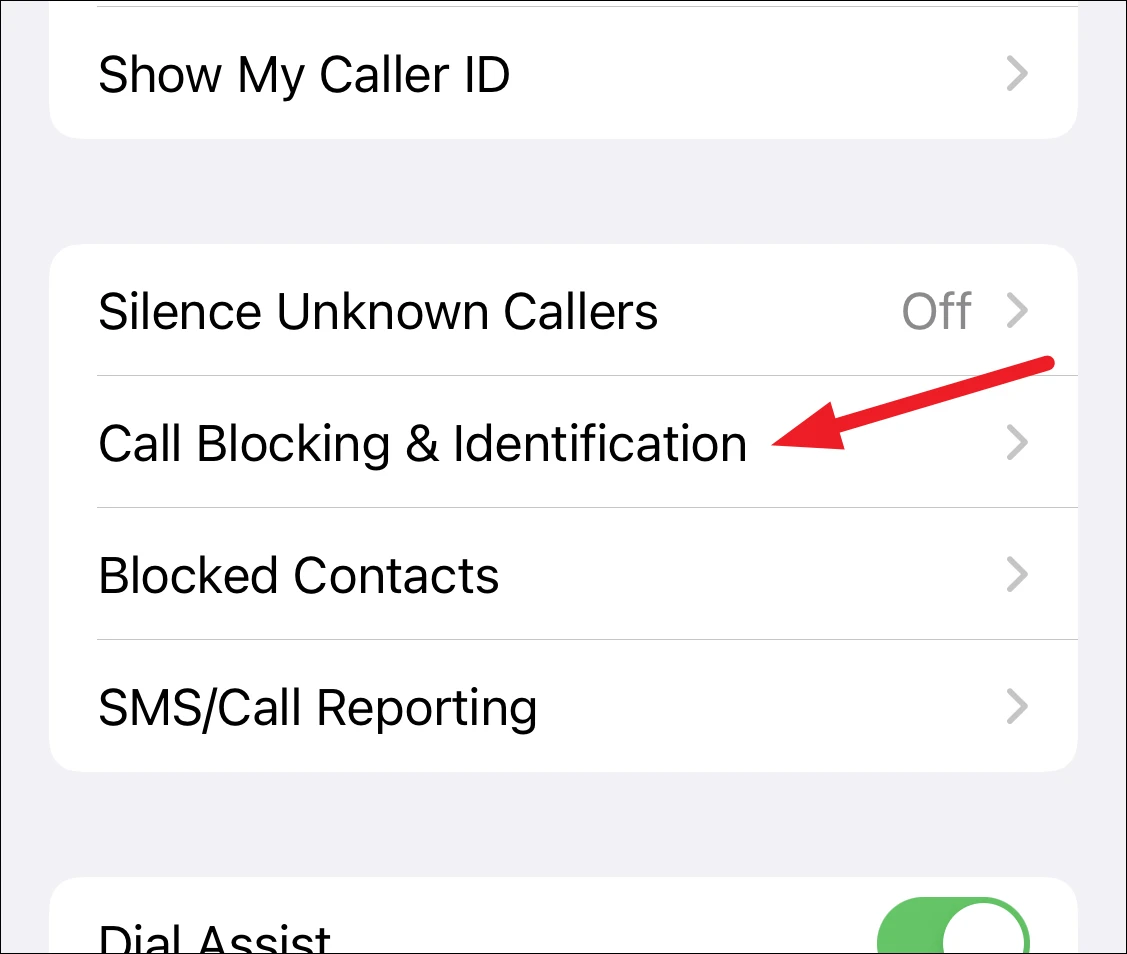
На экране вы найдете дополнительные настройки под названием Truecaller. Включите переключатель для всех доступных параметров, чтобы включить обнаружение спама.
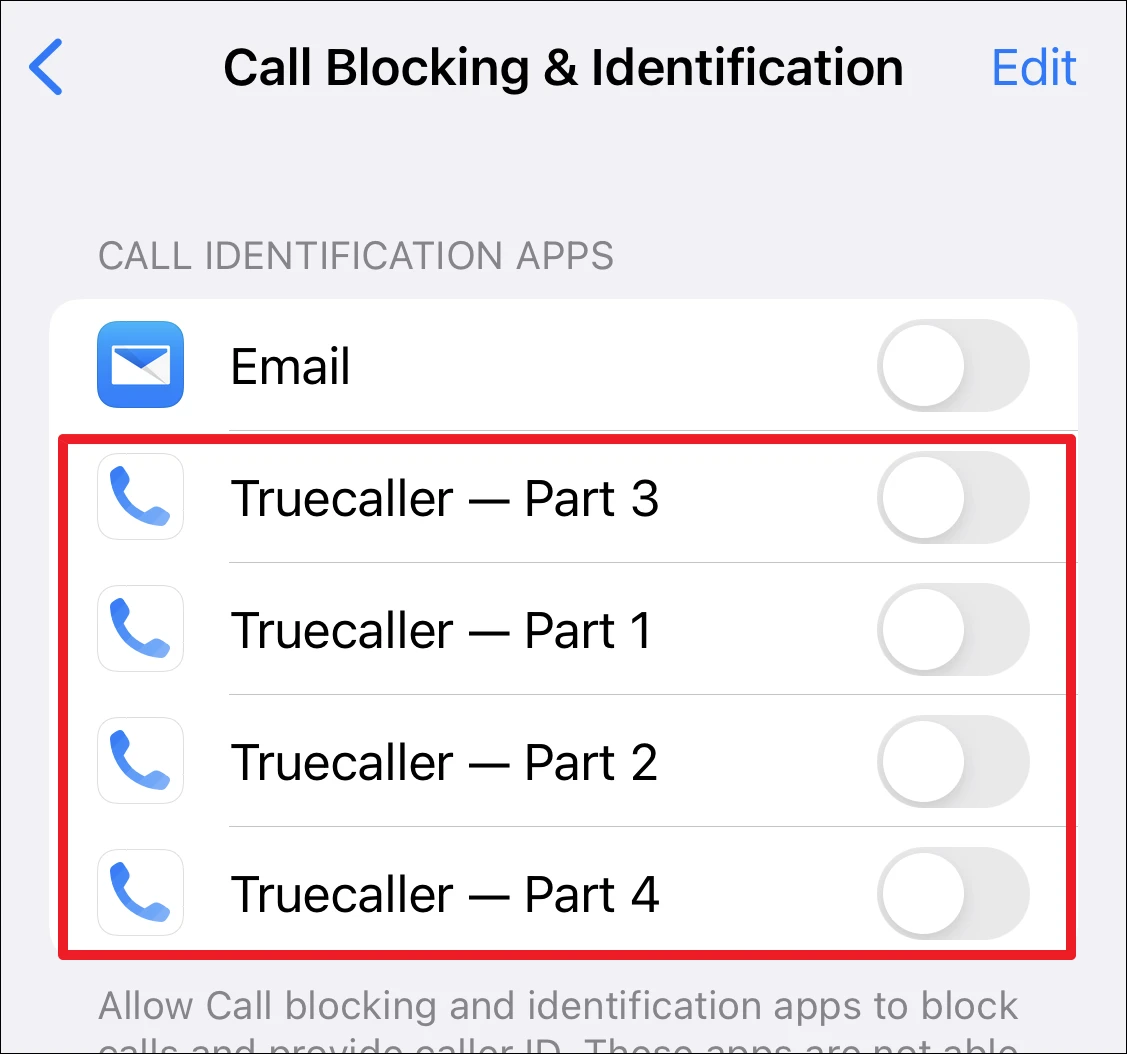
Получение спама или мошеннических звонков с номеров без идентификатора вызывающего абонента может быть неприятным и, возможно, даже вредным. С помощью этих методов вы можете заблокировать такие звонки и оставаться в здравом уме и в безопасности.